Correggi il codice di errore di Google Play 495 su Android
Varie / / July 23, 2022

Play Store è la migliore fonte per i dispositivi Android per installare e scaricare app e giochi. Come tutte le altre app, Play Store presenta errori e problemi più spesso quando installi un'app o aggiorni un'app preesistente. Uno di questi errori non può essere scaricato a causa di un errore 495 che viene visualizzato quando si installa qualsiasi app dal Play Store. Il codice di errore 495 si verifica frequentemente quando la connessione tra i server di riproduzione e l'app è scaduta. Se anche tu stai affrontando lo stesso problema, questa guida ti aiuterà sicuramente a risolvere l'errore 495 Play Store con l'aiuto di hack efficaci. Quindi, continua a leggere!
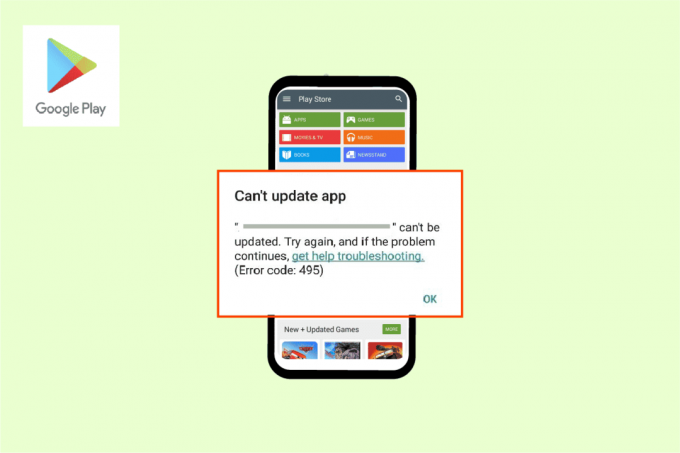
Contenuti
- Come correggere il codice di errore 495 di Google Play su Android
- Metodo 1: metodi di base per la risoluzione dei problemi
- Metodo 2: svuota la cache del Play Store
- Metodo 3: aggiorna Google Play Store
- Metodo 4: aggiorna il sistema operativo Android
- Metodo 5: libera spazio di archiviazione
- Metodo 6: eseguire Scansione malware
- Metodo 7: scegli il protocollo di roaming APN IPv4/IPv6
- Metodo 8: installa e usa l'app VPN
- Metodo 9: aggiungi nuovamente l'account Google
- Metodo 10: reinstalla Google Play Store
- Metodo 11: ripristino delle impostazioni di fabbrica di Android
Come correggere il codice di errore 495 di Google Play su Android
Eccotene alcune ragioni comuni che contribuiscono all'errore 495 Play Store sul tuo Android. Analizzali attentamente in modo da poter scegliere il passaggio appropriato per la risoluzione dei problemi che potrebbe farti risparmiare tempo.
- Accessi alla posizione disabilitati
- Un instabile o disabile connessione di rete
- Cache del Google Play Store danneggiata
- Sistema operativo Android obsoleto
- Spazio insufficiente in Android per installare nuovi aggiornamenti
- Presenza di malware o virus all'interno di Android
- Glitch nel account Google
- File configurati in modo errato in Android
Nella sezione successiva, imparerai alcuni passaggi efficaci per la risoluzione dei problemi che ti aiuteranno a risolvere il problema che non è stato possibile scaricare a causa di un errore 495 con semplici tocchi sul tuo telefono Android. Segui le istruzioni sul tuo dispositivo per ottenere risultati perfetti.
Nota: Poiché gli smartphone non hanno le stesse opzioni di Impostazioni, variano da produttore a produttore. Quindi, assicurati le impostazioni corrette prima di modificarle sul tuo dispositivo. Questi passaggi sono stati eseguiti sul Telefono Redmi, come mostrato nelle illustrazioni seguenti.
Metodo 1: metodi di base per la risoluzione dei problemi
Prima di procedere con altre correzioni, prova questi metodi di base per risolvere il problema al più presto.
Metodo 1A: riavvia Android
La risposta più semplice su come correggere il codice di errore 495 è solo riavviare il tuo Android. Il riavvio di Android cancellerà tutta la memoria temporanea insieme a eventuali problemi tecnici. Segui come indicato.
1. premi il Tasto di accensione sul tuo Androide dispositivo.
2. Nella schermata seguente, tocca Riavviare.
Nota: puoi anche toccare il Spegni opzione. Quando lo fai, devi tenere il Pulsante di accensione di nuovo per accendere il dispositivo.
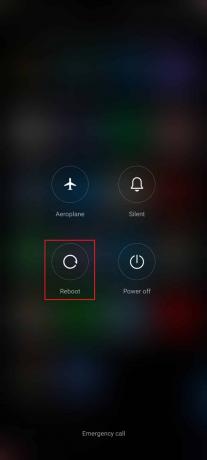
Metodo 1B: riavvia Google Play Store
Chiusura Google Play Conservare e forzare la chiusura è completamente diverso. Quando si forza la chiusura dell'app, tutti i applicazioni in background dell'app sarà chiusa. Quindi, la prossima volta che apri il Play Store, devi avviare tutti i programmi da zero. Segui i passaggi indicati di seguito per risolvere il problema.
1. Apri il Impostazioni app.

2. Ora tocca App.
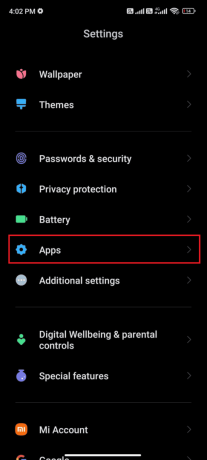
3. Quindi, tocca Gestisci app > Google PlayNegozio, come mostrato.
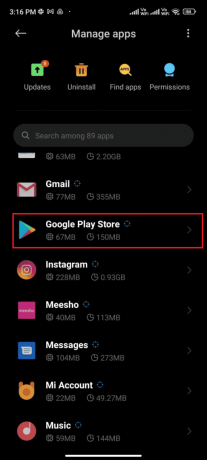
4. Quindi, tocca il Arresto forzato opzione dall'angolo inferiore sinistro dello schermo.

5. Infine, tocca OK, se richiesto. Ora, riavvia Google Play Store e controlla se riesci a risolvere l'errore 495 Play Store.
Metodo 1C: abilita l'accesso alla posizione
Se non hai abilitato l'accesso alla posizione sul tuo Android, al Play Store non possono essere fornite informazioni rilevanti dai server delle app. Quando installi/scarichi qualsiasi app, devi avere l'accesso alla posizione deve essere abilitato come indicato di seguito.
1. Scorri verso il basso il Pannello di notifica sul tuo telefono Android.
2. Ora, assicurati che il Posizione è acceso, come illustrato.
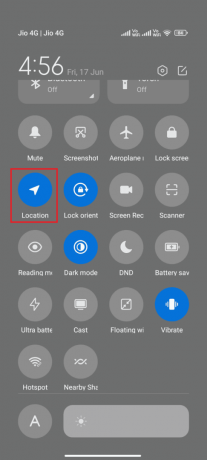
3. Ora, premi il Icona della posizione per aprire il Posizione menu delle impostazioni.
4. Quindi, tocca il Precisione della posizione di Google opzione, come mostrato.
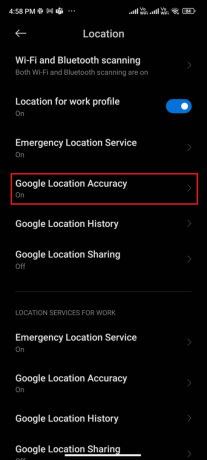
5. Ora, attiva Migliora la precisione della posizione opzione.

Dopo aver attivato la precisione della posizione nel tuo cellulare Android, controlla se hai risolto non è stato possibile scaricare a causa di un errore 495 o meno.
Leggi anche: La correzione non riesce a stabilire una connessione sicura con Google Play Music
Metodo 1D: abilita la connessione dati mobile
Se la tua connessione di rete non è stabile o se la connessione dati viene disattivata per errore, non puoi installare gli ultimi aggiornamenti/app dal Play Store. Verifica se puoi installare app o navigare su Internet. Se non hai ottenuto alcun risultato, la tua connessione di rete non è stabile. In questo caso, assicurati di aver attivato i dati utilizzando le seguenti istruzioni per correggere il codice di errore 495.
1. Toccare il Impostazioni app dal cassetto delle app.
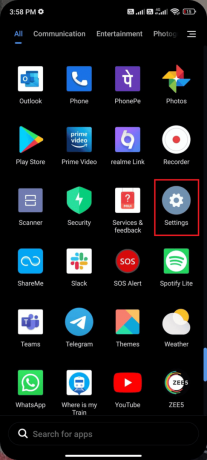
2. Quindi, tocca il Schede SIM e reti mobili opzione, come mostrato.
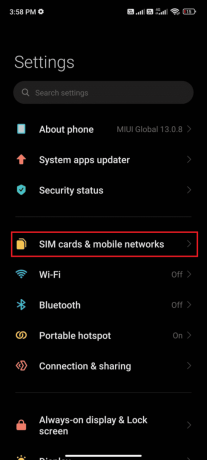
3. Ora, accendi il Dati mobili opzione, come mostrato.

4. Se sei fuori dalla tua regione geografica ma desideri comunque utilizzare la tua rete, tocca Avanzateimpostazioni, come raffigurato.
Nota: Il corriere ti addebiterà un tassa aggiuntiva dopo aver attivato il roaming dati internazionale.
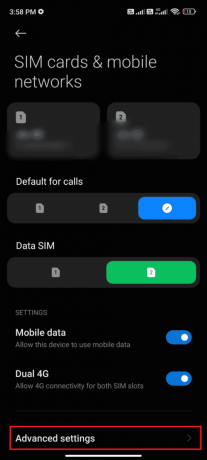
5. Quindi, tocca Roaming internazionale > Sempre.
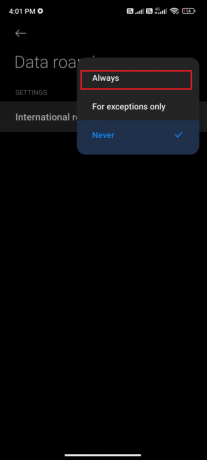
6. Quindi, tocca Roaming dati.
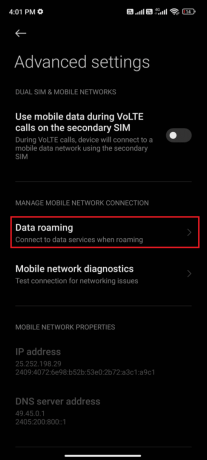
7. Ora tocca GiroSu, se richiesto.
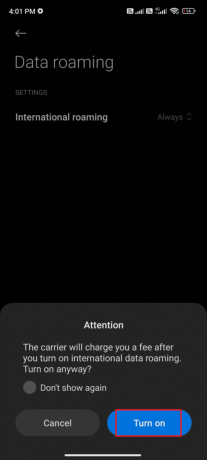
Metodo 1E: abilitare i dati in background
Nonostante l'attivazione dei dati mobili, è necessario attivare l'utilizzo dei dati in background per garantire che il telefono utilizzi la connessione Internet anche in modalità risparmio dati. Segui come dimostrato per correggere l'errore 495 di Google Play.
1. Apri il Impostazioni app sul tuo telefono Android.
2. Quindi, tocca App.

3. Tocca Gestisci app > Google Play Store.
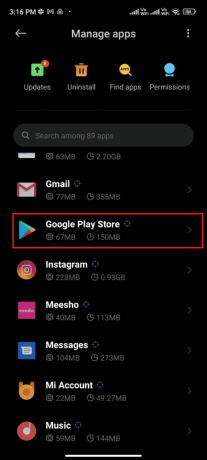
4. Quindi, tocca Utilizzo limitato dei dati.
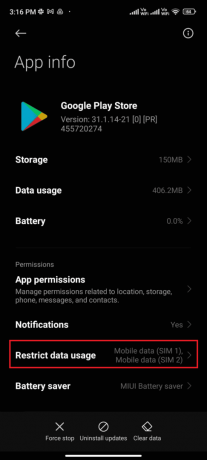
5. Ora, seleziona quanto segue e tocca OK:
- Wifi
- Dati mobili (SIM 1)
- Dati mobili (SIM 2) (se applicabile)

Metodo 2: svuota la cache del Play Store
La cancellazione della cache corrotta dal Play Store è un ottimo inizio per risolvere il problema dell'impossibilità di scaricare a causa di un errore 495. Sebbene la cache memorizzi file temporanei sul tuo Android, nel corso dei giorni potrebbero danneggiarsi e causare diversi problemi come quello discusso. Per risolvere il problema, puoi cancellare tutti i file cache del Play App Store sul tuo cellulare Android. Segui i passaggi indicati di seguito per farlo.
1. Aprire Impostazioni e tocca App.
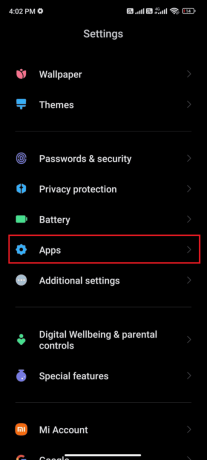
2. Ora tocca Gestisci app > Google Play Store.

4. Quindi, tocca Magazzinaggio.
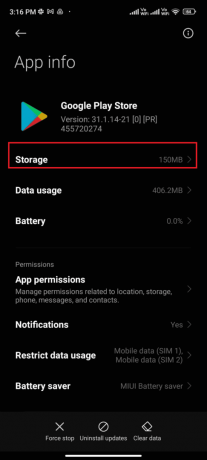
5. Infine, tocca Chiarocache, come mostrato.
Nota: puoi anche toccare Cancella tutti i dati quando vuoi cancellare tutti i dati del Google Play Store.
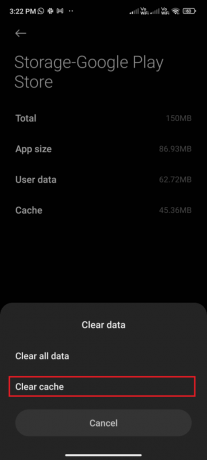
Leggi anche: Correggi l'errore di autenticazione di Google Play su Android
Metodo 3: aggiorna Google Play Store
Play Store è il mezzo su cui devi installare gli aggiornamenti per tutte le app. Ma puoi aggiornare il Play Store stesso? Sì certo. Devi assicurarti che il tuo Play Store sia aggiornato all'ultima versione per correggere il codice di errore 495. L'aggiornamento del Play Store è abbastanza diverso dal solito modo in cui aggiorni tutte le altre app. Ecco alcune istruzioni per installare gli aggiornamenti del Play Store.
1. Tocca Play Store dal tuo App Drawer, come evidenziato di seguito.
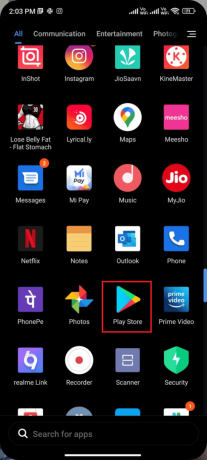
2. Ora tocca il tuo Icona del profilo dall'angolo in alto a destra dello schermo.

3. Quindi, tocca Impostazioni.
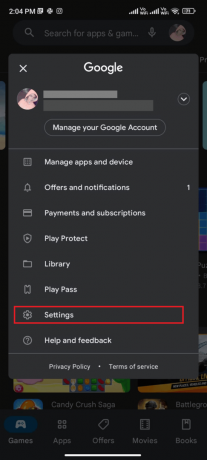
4. Scorri verso il basso e tocca Di.
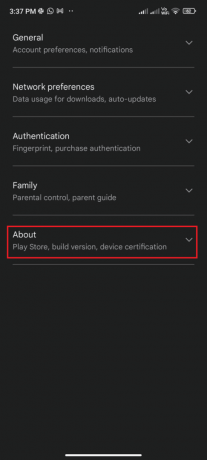
5. Quindi, tocca Aggiorna Play Store.
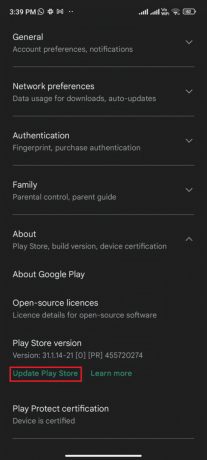
6A. Se sono presenti aggiornamenti, attendi fino all'aggiornamento dell'app.
6B. Altrimenti, ti verrà richiesto Google Play Store è aggiornato. Se è così, tocca Inteso.
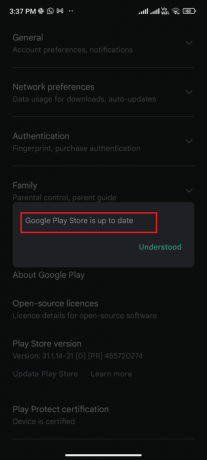
Metodo 4: aggiorna il sistema operativo Android
È possibile risolvere come risolvere il problema non può essere scaricato a causa dell'errore 495 del Play Store aggiornando il sistema operativo Android. Puoi aggiornare il tuo Android utilizzando i dati mobili o tramite Wi-Fi. L'aggiornamento del sistema operativo Android ti aiuterà a correggere tutti i bug e gli errori associati a qualsiasi app. Se non sai come aggiornare il tuo Android, leggi la nostra guida su 3 modi per verificare la disponibilità di aggiornamenti sul tuo telefono Android. Dopo aver aggiornato il tuo sistema operativo Android, controlla se riesci a correggere l'errore 495 Errore Play Store.
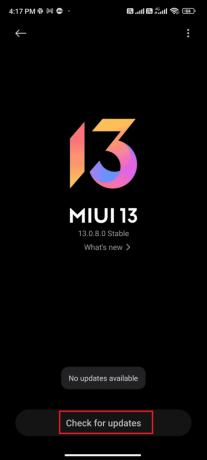
Leggi anche: 15 migliori alternative al Google Play Store
Metodo 5: libera spazio di archiviazione
Per installare le ultime app/aggiornamenti sul tuo Android, il tuo telefono deve disporre di spazio sufficiente. Se non c'è più spazio per nuovi aggiornamenti, dovrai affrontare app in attesa di scaricare problemi, controllare le applicazioni raramente o inutilizzate su Android ed eliminare le app tramite Google Play Store o la memoria del telefono. Puoi anche gestire lo spazio di archiviazione nel tuo Android seguendo le istruzioni elencate di seguito.
1. Lancio Gestore di file sul tuo dispositivo Android.
2. Ora tocca il Icona di hamburger dall'alto a sinistra dello schermo, come illustrato.
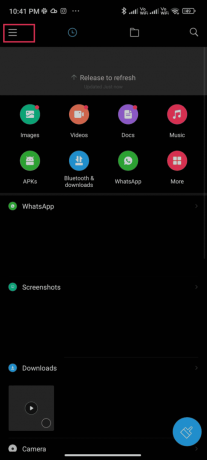
3. Ora tocca Pulizia a fondo.
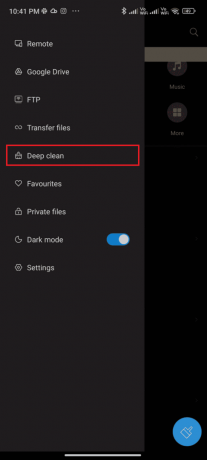
4. Ora tocca Pulisci ora corrispondente alla categoria attraverso la quale si vuole liberare spazio.
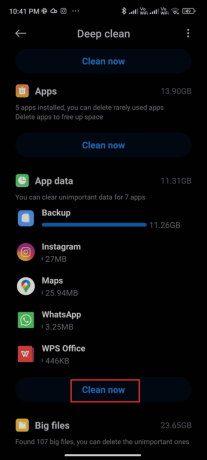
5. Seleziona tutti i file non necessari e tocca Elimina selezionatoFile, come raffigurato.
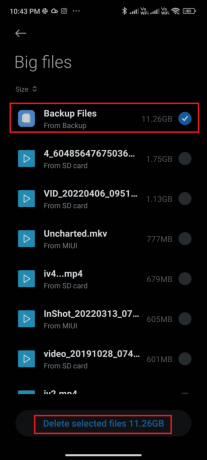
6. Ora, conferma la richiesta toccando OK poi riavviareil tuo telefono. Controlla se sei stato in grado di correggere il codice di errore 495.
Se hai una grande quantità di file e cartelle in un'unica cartella, puoi modificare le posizioni dei file. In questo modo, puoi ridurre lo spazio consumato sotto la singola cartella che aiuta a migliorare le prestazioni del telefono. Puoi anche liberare spazio sul telefono seguendo la nostra guida su Come liberare memoria interna sul telefono Android.
Metodo 6: eseguire Scansione malware
File dannosi e bug nel tuo Android potrebbero disturbarti con l'errore 495 di Google Play. Assicurati di averne scaricato qualcuno di recente file APK o installati eventuali nuove applicazioni. Se sì, disinstalla le app e controlla di aver risolto il problema. Puoi anche provare a installare un app antivirus ed esegui una scansione malware per assicurarti che il tuo dispositivo sia sicuro o meno. Quindi, ecco alcune istruzioni per eseguire scansioni malware su Android utilizzando un'applicazione di terze parti.
1. Apri il Play Store app sul tuo Android.
2. Ora, cerca qualsiasi software antivirus desiderato.

3. Quindi, tocca il Installare opzione per il software antivirus selezionato.
4. Attendi il completamento dell'installazione e tocca Aprire per avviare l'app.
Nota: I passaggi per eseguire la scansione del dispositivo Android possono variare a seconda del software utilizzato. Qui, Avast Antivirus – Scansiona e rimuovi virus, Cleaner è preso come esempio. Segui i passaggi in base al tuo software.
5. Segui le istruzioni sullo schermo all'interno dell'app e scegli una delle due Protezione avanzata (necessita di abbonamento) o Protezione di base (gratuito).

6. Quindi, tocca INIZIA SCANSIONE.

7. Tocca PERMETTERE o NON ADESSO nella richiesta di autorizzazione per eseguire la scansione dei file all'interno del dispositivo.
Nota: Se toccato NON ADESSO e negato questo accesso, verranno scansionate solo le tue app e le tue impostazioni, non i tuoi file corrotti.

8. Attendi fino a quando l'app esegue la scansione completa del dispositivo. E una volta fatto, risolvi i rischi riscontrati seguendo il istruzioni sullo schermo.

Rimuoverà l'errore 495 Play Store dal tuo dispositivo Android in modo da poter installare gli aggiornamenti dal Play Store senza problemi.
Leggi anche: Come correggere l'errore del server nel Google Play Store
Metodo 7: scegli il protocollo di roaming APN IPv4/IPv6
Se tutti i metodi sopra elencati non ti aiutano a risolvere il codice di errore 495, puoi cambiare Punto di accesso Nomi per modificare le impostazioni Internet. Di seguito sono riportate alcune istruzioni per modificare le impostazioni APN in IPv4/IPv6 APN Roaming Protocol.
1. Chiudi tutto il applicazioni in background su Android.
2. Ora vai a Impostazioni.

3. Quindi, tocca il Schede SIM e reti mobili opzione.
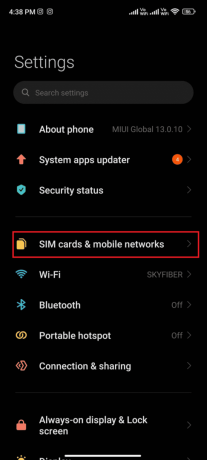
4. Qui, seleziona il scheda SIM desiderata da cui stai utilizzando i dati mobili.

5. Quindi, tocca Nomi dei punti di accesso.
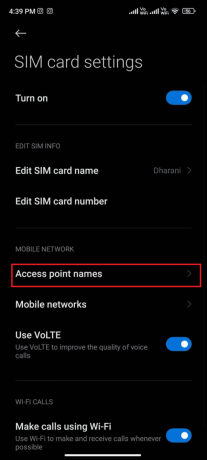
6. Ora tocca il icona della freccia accanto al Internet opzione.
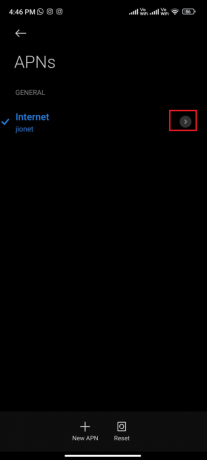
7. Nel Modifica punto di accesso menu, scorrere verso il basso e toccare Protocollo di roaming APN.

8. Quindi, scegli IPv4/IPv6 come illustrato e salvare le modifiche.
Nota: La tua connessione di rete potrebbe essere temporaneamente disabilitata.
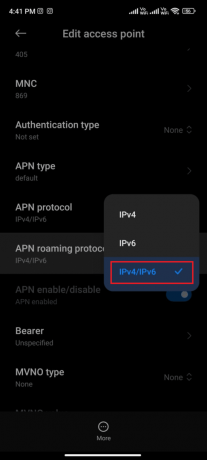
9. Attendi fino al ripristino della connessione dati e prova a scaricare le app o gli aggiornamenti nel Play Store.
Metodo 8: installa e usa l'app VPN
Una VPN Android gratuita è uno strumento che ti consente di connetterti a una rete di server virtuali senza dover pagare nulla. Ti permette inviare e ricevere dati attraverso una rete pubblica o condivisa. Puoi visitare siti Web con restrizioni sulla tua rete oa causa della tua posizione. I programmi VPN te lo consentono accedere a Internet in modo anonimo proteggendo allo stesso tempo le tue informazioni personali. Questo potrebbe aiutarti a risolvere il problema dell'impossibilità di scaricare a causa di un errore 495. Segui le istruzioni elencate di seguito per installare un'app VPN su Android.
1. Navigare verso Play Store come fatto in precedenza.
2. Cercare Orso del tunnel e tocca Installare, come illustrato di seguito.

3. Dopo aver avviato l'app, digita il tuo E-mail identificativo utente e Parola d'ordine. Quindi, tocca Crea un account gratis.
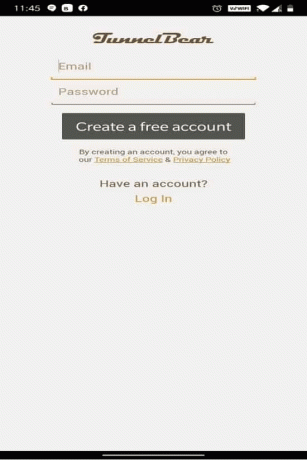
4. Otterrai una schermata che ti chiederà di farlo verifica la tua email.
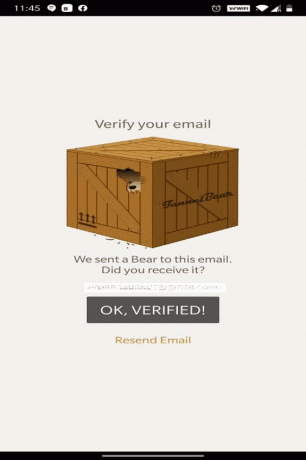
5. Vai al tuo cassetta postale e apri la posta che hai ricevuto da Tunnel Bear per la verifica. Tocca Verifica il mio account!.

6. Verrai reindirizzato al Tunnel Bear pagina web, dove verrà visualizzato E-mail Verificato! messaggio, come illustrato di seguito.

7. Torna al App dell'orso del tunnel e girare il Attivare.
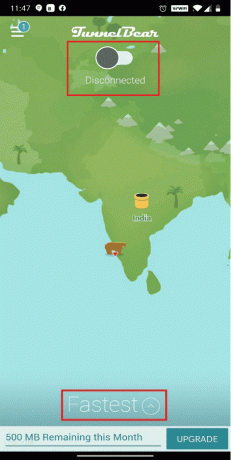
8. Quindi, tocca Il più veloce e seleziona qualsiasi paese desiderato dal Seleziona un Paese elenco. Questo ti aiuterà a nascondere la tua vera posizione e ad accedere a siti Web bloccati dalla tua posizione originale.
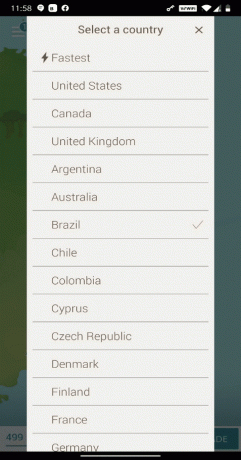
9. Concedi il permesso per a Richiesta di connessione per gestire la rete tramite una connessione VPN toccando OK.
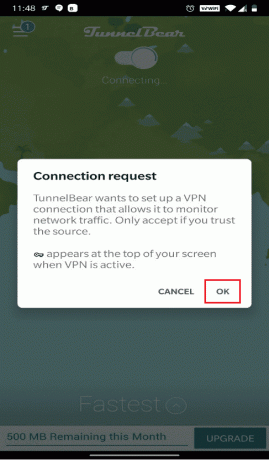
10. Ecco, puoi accedere a qualsiasi sito Web bloccato con facilità e privacy, da Colombia, come esempio.
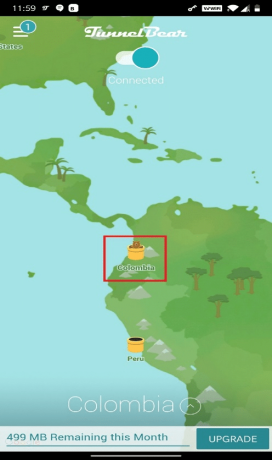
Nota: per verificare se il tuo telefono è connesso a Tunnel Bear o meno, scorri lo schermo verso il basso. Dovrebbe visualizzare: Il tuo dispositivo è connesso a Tunnel Bear, come evidenziato di seguito.
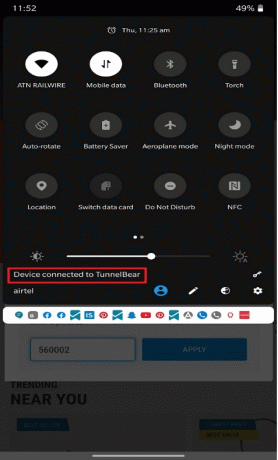
11. Dopo che la connessione è stata stabilita correttamente, prova a utilizzare e scaricare le app dal Play Store per vedere se l'errore discusso si ripresenta o meno.
Leggi anche: 15 migliori VPN per Google Chrome per accedere a siti bloccati
Metodo 9: aggiungi nuovamente l'account Google
Se nessuno dei metodi in questo articolo ti aiuta a risolvere il problema, puoi provare ad aggiungere nuovamente il tuo account Google. Questo ti aiuterà a risolvere tutti i problemi associati al tuo account ed ecco alcune istruzioni per aggiungere nuovamente il tuo account Google.
1. Avvia il Impostazioni app sul telefono.
2. Toccare il Account e sincronizzazione opzione dalla parte inferiore dell'elenco dei menu.

3. Tocca Google, come illustrato di seguito.

4. Scegli e tocca il account Google desiderato da quelli disponibili.

5. Toccare il Icona Altro > Rimuovi account.

6. Dal Account e sincronizzazione schermo, scorrere verso il basso e toccare Aggiungi account, come mostrato.

7. Toccare il Google opzione dall'elenco.

8. Ora, segui le istruzioni sullo schermo per Registrazione e aggiungi il account Google desiderato ancora con il corretto Credenziali dell'account.

Metodo 10: reinstalla Google Play Store
Molto probabilmente, otterrai una correzione per il codice di errore 495 del Play Store aggiungendo nuovamente il tuo account Google. In caso contrario, devi disinstallare Google Play Store e reinstallare lo stesso dopo aver riavviato il dispositivo. Ecco alcune istruzioni per reinstallare Google Play Store.
Nota: Sebbene la reinstallazione di Google Play Store non elimini il file app predefinita dalla radice, l'app verrà sostituita con la versione di fabbrica. Questo non cancellerà le tue app esistenti.
1. Vai al Impostazioni app.
2. Tocca App.
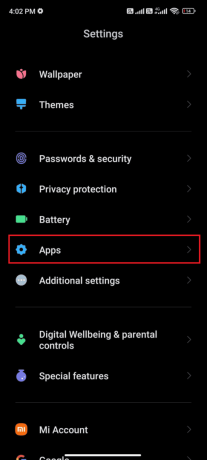
3. Quindi, tocca Gestisci app > Google Play Store.

4. Ora tocca Disinstalla gli aggiornamenti come mostrato.
Nota: Quando lo fai, tutti gli aggiornamenti al tuo L'app del sistema Android verrà disinstallata.
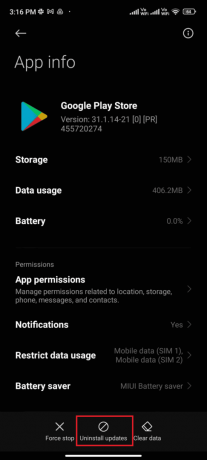
5. Ora, conferma la richiesta toccando OK.
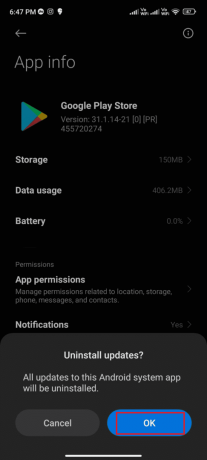
6. Attendi la disinstallazione di tutti gli aggiornamenti. Ora, il Play Store verrà ripristinato alla versione di fabbrica.
7. Quindi, Aggiorna Play Store, come discusso in Metodo 7.
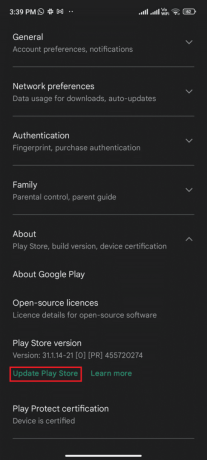
Leggi anche: Scarica e installa manualmente Google Play Store
Metodo 11: ripristino delle impostazioni di fabbrica di Android
Se nessuno dei metodi ti ha aiutato a risolvere l'impossibilità di scaricare a causa di un errore 495, devi provare un ripristino delle impostazioni di fabbrica di Android. Tuttavia, prendi sempre nota che devi ripristinare il tuo cellulare fino a quando non è estremamente necessario poiché elimina tutti i tuoi dati.
Nota: prima di ripristinare le impostazioni di fabbrica del tuo Android, devi eseguire il backup di tutti i tuoi dati. Se non sai come eseguire il backup del tuo Android, segui la nostra guida su 10 modi per eseguire il backup dei dati del tuo telefono Android.
Per ripristinare le impostazioni di fabbrica del tuo cellulare, leggi e implementa i passaggi nella nostra guida Come eseguire un hard reset di qualsiasi dispositivo Android.

Consigliato:
- Correggi l'errore di memoria di riferimento di Arma 3 in Windows 10
- Correggi Google Voice, non è stato possibile completare la chiamata
- Come ottenere un rimborso sugli acquisti di Google Play Store
- 10 modi per risolvere Google Play Store hanno smesso di funzionare
Ci auguriamo che questa guida sia stata utile e che tu abbia imparato a riparare Google Play codice di errore 495 su Android. Sentiti libero di contattarci con le tue domande e suggerimenti tramite la sezione commenti qui sotto. Facci sapere quale argomento vuoi che esploriamo in seguito.



